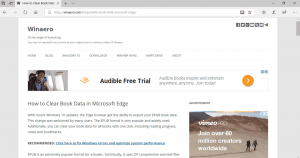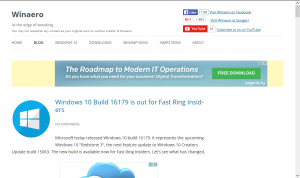როგორ დამალოთ დისკი Windows 10 File Explorer-ში
Windows-ში შეგიძლიათ დამალოთ კონკრეტული დისკები, რომლებიც ჩანს File Explorer-ის This PC საქაღალდეში. ეს შეიძლება გაკეთდეს რეესტრის შესწორებით. დღეს ჩვენ ვნახავთ, როგორ შეიძლება ამის გაკეთება.
რეკლამა
როდესაც იყენებთ ქვემოთ აღწერილ მეთოდს, დისკები ხელმისაწვდომი დარჩება თქვენი კომპიუტერის მომხმარებლებისთვის. მიუხედავად იმისა, რომ ფარული დისკი არ გამოჩნდება File Explorer-ში, მომხმარებელს შეუძლია აკრიფოს სრული გზა საქაღალდეში ან ფაილში ამ დისკზე File Explorer-ის მისამართების ზოლში, რომ გახსნას იგი, თუნდაც ის დამალული იყოს. იგივე ეხება Run დიალოგს. ასევე, ყველა დაინსტალირებული აპს ექნება წვდომა დისკის შიგთავსზე. ყველა ჩაშენებული ინსტრუმენტი, როგორიცაა დისკის მენეჯმენტი ან დისკის დეფრაგმენტატორი, შეძლებს დისკთან მუშაობას.
შედით როგორც ადმინისტრატორი გაგრძელებამდე. თქვენ მოგიწევთ სპეციალური რეესტრის შესწორების გამოყენება.
დისკის დამალვა Windows 10 File Explorer-ში, გააკეთეთ შემდეგი.
- Გააღე რეესტრის რედაქტორის აპლიკაცია.
- გადადით შემდეგ რეესტრის გასაღებზე.
HKEY_LOCAL_MACHINE\SOFTWARE\Microsoft\Windows\CurrentVersion\Policies\Explorer
ნახეთ, როგორ გადახვიდეთ რეესტრის გასაღებზე ერთი დაწკაპუნებით.

- მარჯვნივ, შეცვალეთ ან შექმენით ახალი 32-ბიტიანი DWORD მნიშვნელობა "NoDrives".

 შენიშვნა: მაშინაც კი, თუ თქვენ ხართ მუშაობს 64-ბიტიან Windows-ზე თქვენ კვლავ უნდა შექმნათ 32-ბიტიანი DWORD მნიშვნელობა.
შენიშვნა: მაშინაც კი, თუ თქვენ ხართ მუშაობს 64-ბიტიან Windows-ზე თქვენ კვლავ უნდა შექმნათ 32-ბიტიანი DWORD მნიშვნელობა. - ერთი დისკის დასამალად, NoDrives-ის მნიშვნელობის მონაცემები დააყენეთ ათწილადებში ქვემოთ მოცემული ცხრილის მიხედვით. აირჩიეთ სასურველი მნიშვნელობა შესაბამისი დისკის ასოსთვის. ჩემს შემთხვევაში, მე დავაყენებ NoDrives-ზე 16-ზე E: დისკის დასამალად.

წამყვანი წერილი ათწილადი მნიშვნელობის მონაცემები ყველა დისკის ჩვენება 0 ა 1 ბ 2 C 4 დ 8 ე 16 ფ 32 გ 64 ჰ 128 მე 256 ჯ 512 კ 1024 ლ 2048 მ 4096 ნ 8192 ო 16384 პ 32768 ქ 65536 რ 131072 ს 262144 თ 524288 U 1048576 ვ 2097152 ვ 4194304 X 8388608 ი 16777216 ზ 33554432 ყველა დისკის დამალვა 67108863 - რამდენიმე დისკის ზედიზედ დასამალად, დაამატეთ მნიშვნელობები შესაბამისი დისკის ასოებისთვის ზემოთ ცხრილის გამოყენებით. შეიყვანეთ მნიშვნელობა ათწილადებში. მაგალითად, C და E დისკების დასამალად გამოიყენეთ 20 მნიშვნელობის მონაცემები (4+16=20).
- იმისათვის, რომ რეესტრის შესწორებით შესრულებული ცვლილებები ძალაში შევიდეს, საჭიროა სისტემიდან გამოსვლა და შედით თქვენს მომხმარებლის ანგარიშში. ზოგჯერ შეიძლება დაგჭირდეთ გადატვირთეთ Windows.
ჩემს შემთხვევაში შედეგი იქნება შემდეგი. თვიკის გამოყენებამდე ჩანს დისკი E:: tweak-ის გამოყენების შემდეგ ის იმალება.
tweak-ის გამოყენების შემდეგ ის იმალება.

მე ჯერ კიდევ შემიძლია წვდომა მის შინაარსზე File Explorer-ის მისამართის ზოლის გამოყენებით.

თქვენი დროის დიდი დაზოგვის მიზნით, შეგიძლიათ გამოიყენოთ Winaero Tweaker. აპს შეუძლია დისკების დამალვა მხოლოდ ერთი დაწკაპუნებით. აირჩიეთ დისკები, რომელთა დამალვა გსურთ File Explorer\Hide drives-ში.


შეგიძლიათ ჩამოტვირთოთ Winaero Tweaker აქ:
ჩამოტვირთეთ Winaero Tweaker
Ის არის.